Hábitos recurrentes que hacen que tu PC con Windows 10 funcione más lento y que deberías evitar

¿Eres de los que sufre cada día intentando encender su PC porque tarda una eternidad?¿Abrir una página de Google también te retrasa? En este artículo te explicamos 5 hábitos recurrentes que están produciendo esto y cómo solucionarlo.
Puede que pensemos que nuestro PC, ya sea portátil o de mesa, tiene muchos años y es por eso por lo que va lento y no falta razón. Sin embargo, esto no siempre tiene que ser así y es bastante probable que lo que ocurra es que está desperdiciando recursos en secreto en procesos que no son muy útiles.
Así que, uno de los principales objetivos para comprobar si este es el fallo por el que tu ordenador no va tan rápido como debería, es encontrar a estos devoradores de RAM.
Te dejamos 5 posibles causas por las que estás cargando tu ordenador sin necesidad alguna y cómo resolverlo.
No cierras las aplicaciones y procesos en segundo plano
Las aplicaciones y los procesos que siguen ejecutándose en segundo plano, incluso cuando los cierras o no los utilizas activamente, se denominan aplicaciones en segundo plano. Como siempre están en acción, ocupan muchos recursos de tu RAM.
El gran problema de todo esto es que al no verlo, no sabes hasta qué punto está perjudicando el rendimiento de tu PC.
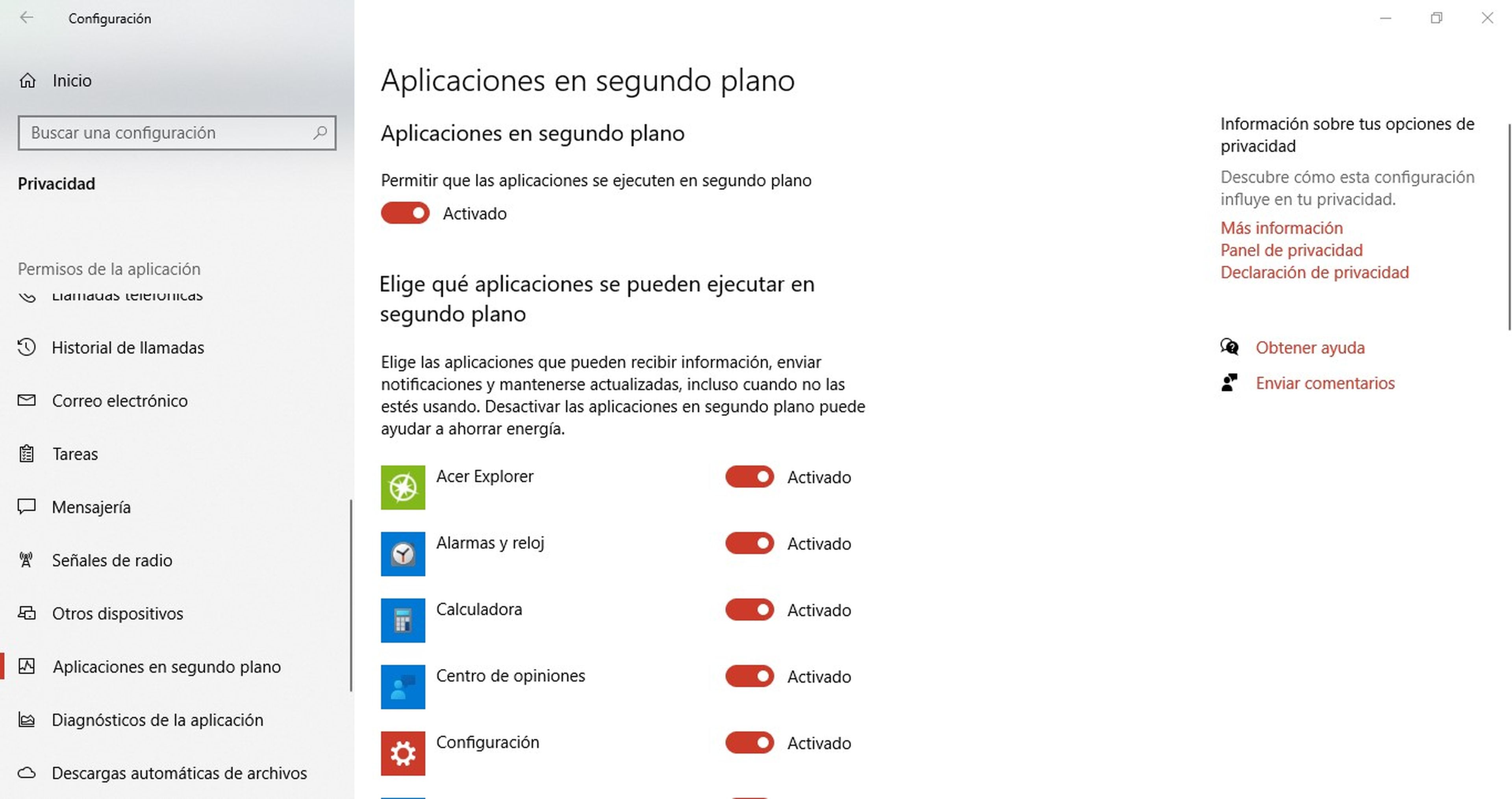
Por lo tanto, detenerlos debería ser tu prioridad para poder asignar recursos a otros procesos útiles.
Vamos a comprobarlo, siguiendo estos pasos:
- Haz clic con el botón derecho del ratón en el botón de Inicio de Windows y ve a Configuración.
- Navega hasta Privacidad.
- Ve a Aplicaciones en segundo plano en la barra lateral izquierda.
- En Permitir que las aplicaciones se ejecuten en segundo plano, desactiva el interruptor principal o cierra algunas aplicaciones de la lista siguiente.
Además de desactivar estas aplicaciones, también hay que detener algunos procesos en segundo plano.
Puedes utilizar el Administrador de Tareas para encontrar y detener estos procesos.
- Haz clic con el botón derecho del ratón en el botón Inicio y ve al Administrador de tareas.
- Vaya a la pestaña Procesos.
- Haz clic con el botón izquierdo del ratón en la vista de la parte superior y haz clic en Agrupar por tipo.
Con estos pasos, lo que vamos a conseguir es juntas los procesos en segundo plano, para que así puedas cerrarlos (clic con el botón derecho del ratón sobre él y selecciona Finalizar tarea).
También puede desactivar los programas de inicio desde el Administrador de tareas de Windows para reducir el consumo de recursos en el inicio, acelerando así el tiempo de arranque.
Ejecutar un programa antivirus de terceros en paralelo con el cortafuegos de Microsoft Defender
Microsoft Defender es una aplicación de software integrada en el sistema operativo Windows que evita que las amenazas y los virus entren en el sistema.
Dado que el Firewall de Microsoft Defender ya proporciona una buena protección para tu sistema, no es aconsejable ejecutar un programa antivirus junto a él. Esto significaría ejecutar dos procesos para realizar la misma tarea.
Desactivar el software antivirus de terceros reducirá significativamente el consumo de recursos, permitiendo que otros procesos de Windows se ejecuten con mayor fluidez.
Personalizas demasiado los gráficos de Windows y activas las mejoras de sonido
Parece que sea algo negativo y ni mucho menos, pero debes saber que esto ralentiza los procesos de tu ordenador. Y es que, la personalización excesiva puede arruinarlo, y el uso de aplicaciones de terceros para lograr la misma tarea, empeoraría aún más las cosas.
Cabe señalar que Windows te permite controlar la preferencia de gráficos para todas las aplicaciones, por lo que es mejor dejar que este se encargue de la preferencia de gráficos en lugar de mantenerla en alto.
Mantienes activados los servicios de terceros
Tan pronto como se instalan y se ejecutan por primera vez, la mayoría de esas herramientas inician ciertos servicios de terceros que continúan ejecutándose incluso cuando los programas se cierran y ya tenemos encima el problema.
Sigue estos pasos para desactivarlos:
- Haz clic con el botón derecho del ratón en el botón de Inicio de Windows y clic en Ejecutar.
- Escribe "msconfig" y pulsa Aceptar.
- Ve a la pestaña Servicios de la ventana Configuración del sistema.
- Marca la casilla Ocultar todos los servicios de Microsoft para ocultar de la lista los servicios esenciales necesarios para el funcionamiento del sistema.
- Comprueba los servicios para ver si quieres que alguno de ellos siga funcionando.
- Haz clic en Desactivar todos, pulsa Aplicar y luego Aceptar.
Importante reiniciar el ordenador tras este proceso para que los cambios se ejecuten.
Es posible que nunca seas consciente de que estos servicios están en marcha, así que échale un ojo y revísalo.
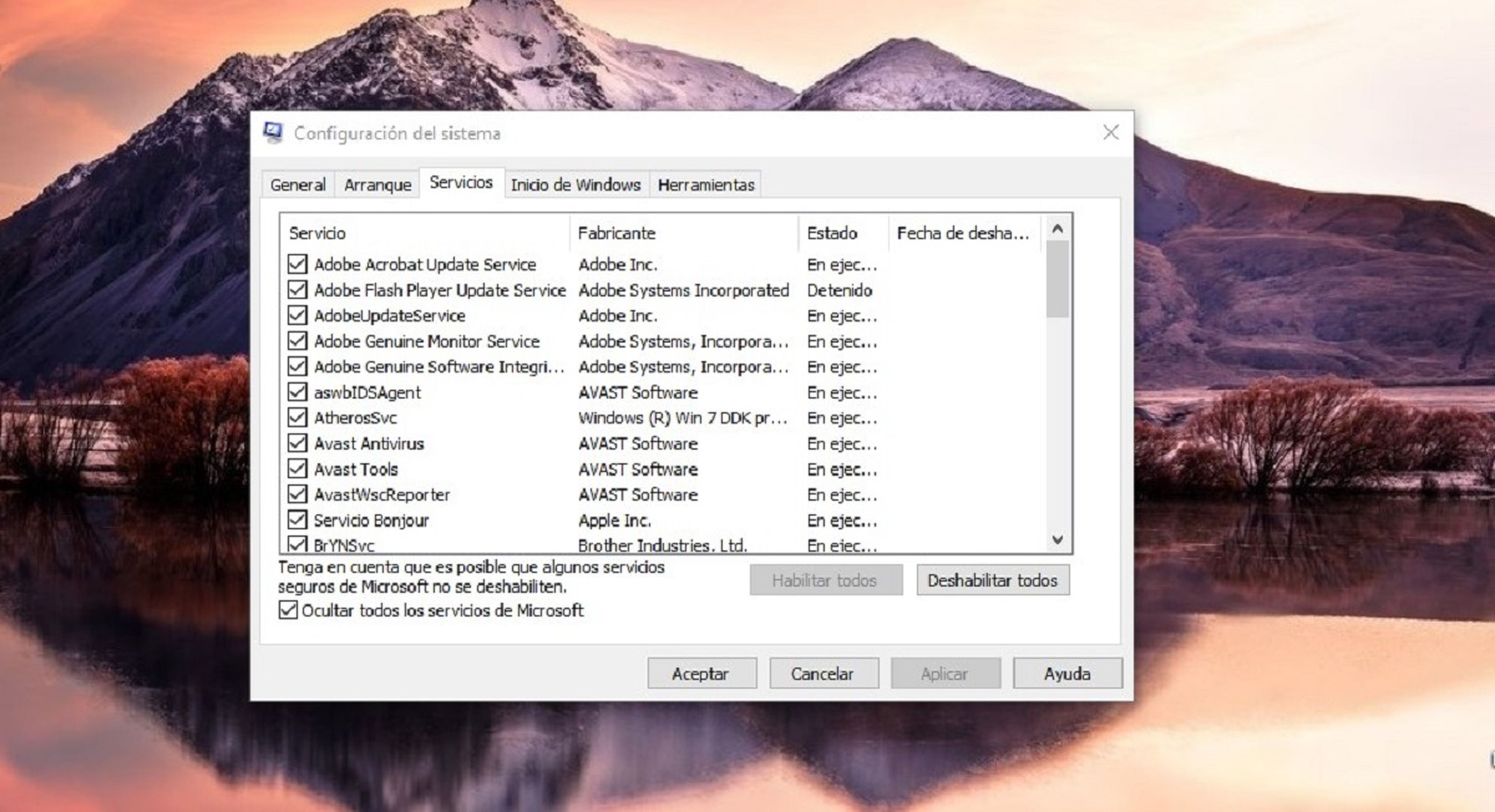
Conectas periféricos innecesarios
Nunca dejes conectados a tu portátil periféricos no deseados durante periodos prolongados, ya que, por un lado, mantienen activas algunas funciones, como el Bluetooth y, por otro, agota rápidamente la batería de tu portátil.
Por lo tanto, debes desconectar todos estos dispositivos cuando dejes de usarlos en tu portátil y mantener su uso al mínimo.


Redactora de Tecnología
Redactora de Tecnología, especializada en inteligencia artificial y ciberseguridad.
Otros artículos interesantes:
Conoce cómo trabajamos en Computerhoy.



